Реклама
 Winamp Метузела среди сторонних медиаплееров Windows. Впервые выпущенный в 1997 году и изначально разработанный Nullsoft, он тем временем стал дочерней компанией AOL. Тем не менее, он не потерял своего очарования, и мы выбрали его в качестве одного из наших лучшие аудио инструменты для Windows Лучшее программное обеспечение для ПК на вашем компьютере с WindowsХотите лучшее программное обеспечение для ПК для вашего компьютера с Windows? Наш обширный список собирает лучшие и самые безопасные программы для всех нужд. Прочитайте больше .
Winamp Метузела среди сторонних медиаплееров Windows. Впервые выпущенный в 1997 году и изначально разработанный Nullsoft, он тем временем стал дочерней компанией AOL. Тем не менее, он не потерял своего очарования, и мы выбрали его в качестве одного из наших лучшие аудио инструменты для Windows Лучшее программное обеспечение для ПК на вашем компьютере с WindowsХотите лучшее программное обеспечение для ПК для вашего компьютера с Windows? Наш обширный список собирает лучшие и самые безопасные программы для всех нужд. Прочитайте больше .
Winamp остается чудом медиаплеера с обширным, но полностью настраиваемым интерфейсом. С самого начала он зависел от плагинов для многих своих функций. Winamp - это кроссплатформенное приложение, доступное для Windows, Mac, Linux и Android. Этот обзор будет посвящен версии Windows для медиаплеера Winamp без каких-либо плагинов, кроме стандартных.
Настройка Winamp Media Player
Первое небольшое разочарование пришло при установке Winamp. Хотя в этом нет ничего сложного, процедура установки предлагает установить стороннюю игру вместе с Winamp. Вы должны проверить
Я не согласна отказаться. К счастью, по умолчанию ни одна опция не выбрана, поэтому вы не можете случайно продолжить «неправильный» выбор.После завершения установки вы пройдете четырехэтапный процесс установки. По-видимому, самый важный и, следовательно, первый шаг - это выбор кожи. Затем следует выбор файловых ассоциаций, онлайн-сервисов и, наконец, предоставление контактных данных для сбора отзывов и статистики использования. Все эти шаги не являются обязательными, и вы можете завершить настройку в любое время.
Первый запуск
Winamp запускается в огромном многопанельном окне, в котором играет знаменитый джамский лал. Если вы никогда не использовали Winamp, этот экран может быть немного ошеломляющим. Но, по крайней мере, он всеобъемлющий и четко организованный.
Вот быстрый проход. Элемент в левом верхнем углу является фактическим игроком. Он содержит основную информацию о файлах мультимедиа, а также элементы управления воспроизведением и громкостью. Справа находится сводка текущего файла. Справа вы найдете список воспроизведения.
Нижняя 3/4 игрока содержит окно с вкладками. В виде библиотеки мультимедиа вы видите библиотеку слева и информацию о всех добавленных файлах справа. Другие вкладки содержат видео (если доступно), визуализацию звука и внутренний браузер Winamp, который предоставляет дополнительную информацию об исполнителе и альбоме с помощью AOL Search.
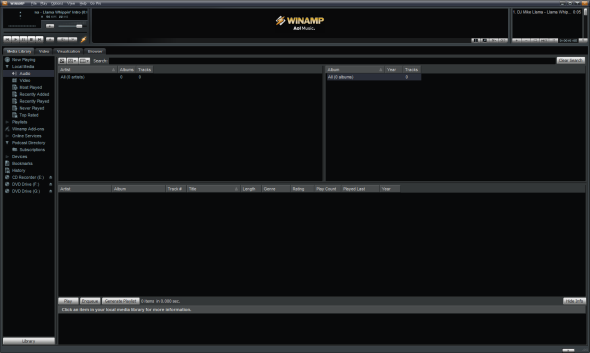
Добавление файлов
Чтобы лучше понять, что делает каждая панель в представлении библиотеки мультимедиа, перетащите некоторые аудио- и видеофайлы в Winamp, и они автоматически организуют их. Кроме того, вы можете пройти через файл меню в правом верхнем углу и выберите Добавить медиа в библиотеку ... Откроется небольшое окно проводника. Вы также можете добавить файлы, нажав + Кнопка в левом нижнем углу списка воспроизведения.
![Winamp - Solid Media Player, который отлично справляется с управлением вашей музыкальной коллекцией [Windows] Winamp Добавить медиа в библиотеку](/f/d77dbd7f7397727d5c9c2640cee8e8a7.png)
К сожалению, Winamp не поставляется с большим выбором внутренних видеокодеков, поэтому убедитесь, что у вас есть необходимые кодеки установлены Видео или аудио файл не работает? CodecInstaller может быть вашим ответом [Windows]Это жалкое чувство, когда вы просто часами скачиваете это видео через торрент, только для того, чтобы оно стало полным дураком, когда вы идете смотреть его. За него проголосовали, пометили, прокомментировали и рецензировали ... Прочитайте больше для воспроизведения ваших видео файлов. Однако Winamp поддерживает большинство аудиофайлов, включая MP3, MIDI, MOD, MPEG-1, AAC, M4A, FLAC, Ogg Vorbis, WAV и WMA. Фактически, это был один из первых игроков, который по умолчанию поддерживал формат Ogg Vorbis.
Обзор интересных функций
После того, как библиотека мультимедиа будет снабжена некоторыми файлами, вы быстро выясните, для чего подходят все различные окна и панели. Если вы их не видели, вот несколько интересных функций, которые вы не должны пропустить.
На вкладке «Медиатека» просмотрите свои аудио- или видеофайлы и нажмите на имя исполнителя. Это загрузит дополнительную информацию об исполнителе в небольшую горизонтальную панель в самом низу. Нажмите на маленький я кнопка или на Больше информации ссылка, чтобы открыть страницу AOL Music Artist в Winamp.

В правой верхней панели проигрывателя, когда вы щелкнете правой кнопкой мыши по заголовку прокручиваемой песни, вы получите меню, которое позволит вам просматривать похожие треки, переходить на другой файл (с помощью поиска), к определенному времени в воспроизводимом файле, или отправьте файл в различные места, включая новый список воспроизведения, устройство записи компакт-дисков или закладки. Аналогичное меню открывается при щелчке правой кнопкой мыши по файлам в списке воспроизведения.
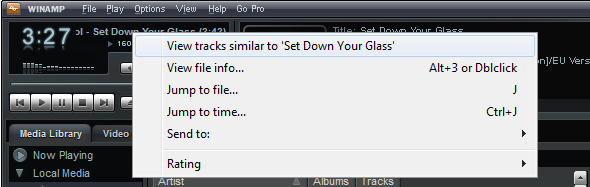
Внешний вид Winamp может быть полностью настроен. Например, вы можете изменить содержимое, отображаемое в области между проигрывателем и списком воспроизведения. Нажмите маленькую кнопку в правом нижнем углу и выберите то, что вы хотите увидеть.
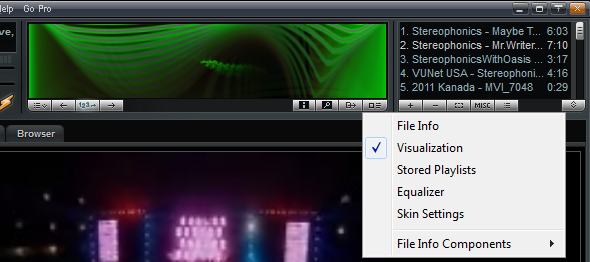
Если вы хотите увидеть более компактный вид Winamp, вы можете скрыть плейлист через Посмотреть меню или нажав [ALT] + [E]. Кроме того, вы можете свернуть нижнее окно 3/4, нажав кнопку в правом нижнем углу.
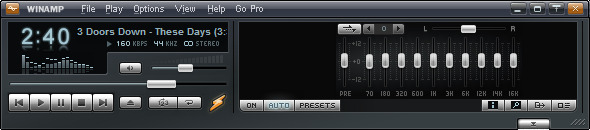
Кроме того, многие меню, кнопки и фрагменты информации могут быть скрыты для создания более простого интерфейса. Исследовать Параметры и Посмотреть меню для всех возможностей. Для максимального удобства и ненавязчивого интерфейса пользователи Windows 7 могут скрыть Главное окно и работать с Winamp исключительно через панель задач. Наведите указатель мыши на значок Winamp на панели задач, и появится миниатюра с элементами управления плеером.
Если это работает, вы можете безопасно щелкнуть правой кнопкой мыши в пустом месте в Winamp и снять флажок Главное окно или нажмите [ALT] + [W]. Чтобы принести Главное окно назад, щелкните правой кнопкой мыши на миниатюру, нажмите Winamp и выберите соответствующий пункт.
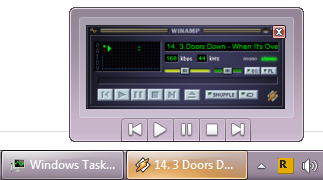
Одна из ключевых функций Winamp - копирование CD или DVD и кодирование файлов. Вставьте оптический диск и переключитесь на соответствующий привод в библиотеке мультимедиа. Winamp автоматически выполнит поиск информации об исполнителе и альбоме. Когда это будет сделано, нажмите Покойся с миром кнопку и выберите Настройки копирования CD… выбрать кодировщик, скорость копирования, настройки выходного файла и настройки создания плейлиста. Доступные форматы: MPEG-4 AAC, FLAC, MP3, Ogg Vorbis, SHOUTcast MPEG-2 ADTS-AAC, WAV и WMA.
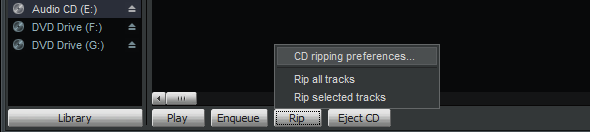
Наконец, медиаплеер Winamp предлагает отличные мобильные приложения, которые связываются с настольным приложением, представленным здесь через приборы в Медиа библиотека.
Другим аспектом, который я не рассматриваю в этом обзоре, является Онлайн-сервисы Winamp, которые по сути являются расширениями для медиаплеера.
решение суда
Winamp это сильный аудиоплеер с акцентом на добавление альбома и дополнительную информацию об исполнителе. Он неплохо работает в качестве видеопроигрывателя, но не обладает расширенными функциями, такими как загрузка субтитров. Различные меню обширны и обещают множество функций, к сожалению, большинство из них связаны с изменением внешнего вида проигрывателя. По умолчанию Winamp выглядит громоздким и громоздким, но интерфейс может быть значительно урезан для создания упрощенного или высоко персонализированного интерфейса. Winamp - это надежный медиаплеер, и он может быть идеальным выбором, если вам нужен настольный медиаплеер для управления файлами на устройствах Android.
Если вам нравится медиаплеер Winamp, но вы предпочитаете более легкую версию, попробуйте Winamp Lite.
Тина пишет о потребительских технологиях уже более десяти лет. Она имеет докторскую степень в области естественных наук, диплом из Германии и степень магистра из Швеции. Ее аналитический опыт помог ей стать выдающимся журналистом-технологом в MakeUseOf, где она сейчас руководит исследованиями и операциями с ключевыми словами.


